Chromebook non sono progettati per i giochi. In effetti, Google originariamente si rivolgeva a studenti e scuole, offrendo una piattaforma web leggera che alimentava dispositivi di fascia bassa a prezzi accessibili. Da allora è cambiato, come ora è disponibile una varietà più ampia dalle macchine economiche ai PC Chrome OS premium e costosi.
Contenuti
- Considera Steam Link per Android
- Installa Linux
- Installa Steam
- Attiva il microfono
- Risoluzione dei problemi di Linux
Tuttavia, il Chromebook medio non è realmente progettato per i giocatori. Certo, puoi correre Androide giochi se il Chromebook supporta il Play Store. Diamine, puoi persino installare Steam se Linux è abilitato sulla macchina. Ma il tuo Chromebook ha l'hardware e lo spazio di archiviazione per eseguire la maggior parte dei giochi Linux? In molti casi, non proprio.
Video consigliati
Se sei curioso di giocare ai giochi Linux sul tuo Chromebook, questa guida ti mostra come ottenere Steam. Non è semplice e se disprezzi l'inserimento dei comandi della console, torna indietro ora, ma può aprire una libreria di giochi molto più ampia sul tuo Chromebook.
Imparentato
- Questo laptop Samsung segreto potrebbe fondere ChromeOS con DeX
- I problemi più comuni del Chromebook e come risolverli
- Ho portato mio figlio a comprare il suo primo laptop scolastico. Ecco cosa mi ha sorpreso
Considera Steam Link per Android
Valve Software offre due app Steam per Android sul Play Store: The client Steam di base E Collegamento a vapore. Questa versione di Steam non ti consente di installare e giocare a giochi basati su Linux, ma puoi sicuramente effettuare acquisti come visto su qualsiasi altro
Steam Link, nel frattempo, trasforma il tuo Chromebook in un ricevitore. Ciò richiede un altro PC più robusto che trasmetterà in streaming i suoi giochi Steam installati, indipendentemente dal sistema operativo, sul Chromebook di destinazione. Se hai un secondo computer da gioco, questo potrebbe essere il percorso migliore dato che i Chromebook normalmente non hanno l'hardware, o la capacità di archiviazione per quella materia, per giocare ai giochi Linux.
Offriamo una guida separata su come giocare ai giochi Steam su Android utilizzando l'app Steam Link.
Installa Linux

Google classifica ancora il supporto Linux come "beta" e non è disponibile su tutti i Chromebook. Se non sei sicuro della capacità del tuo Chromebook di gestire Linux, Google fornisce un elenco di dispositivi di supporto.
Sfortunatamente, ottenere Steam sul tuo Chromebook non è semplice come installare un'app Android. La lunga strada verso i giochi Linux inizia qui e può essere un vero rompicapo se non si ha familiarità con tutta la terminologia associata e i comandi della console.
Nota: questa macchina virtuale integrata è basata su Debian 10 (Buster).
Passo 1: Clicca sul Orologio di sistema, seguito dal Ingranaggio icona nel menu a comparsa. Questo apre il Impostazioni schermo.
Passo 2: Selezionare Linux (beta) elencati a sinistra.
Passaggio 3: Clicca il Accendere pulsante.
Passaggio 4: Clic Installare ottenere Linux. Il processo richiederà circa 10 minuti, forse di più.
Installa Steam
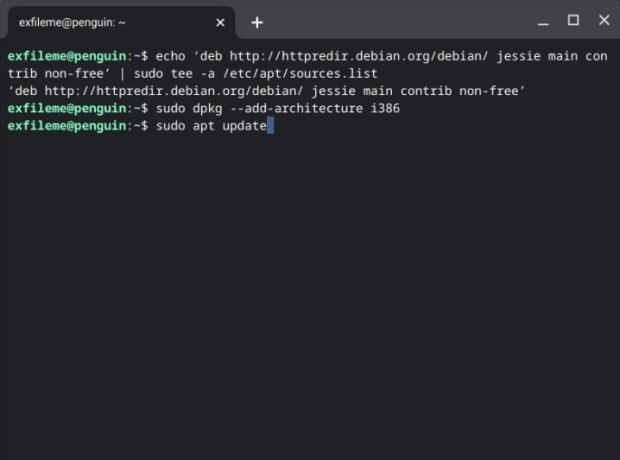
Con il contenitore Linux installato, ora possiamo ottenere Steam.
Ecco dove entrano in gioco i comandi della console. Potresti voler caricare questa guida sul Chromebook e copiare/incollare i comandi nel Terminale. Se segui questa strada, usa CTRL+C per copiare i comandi nel browser e poi Ctrl + Maiusc + V per incollarli nella finestra Terminale.
Passo 1: premi il CTRL+MAIUSC+T chiavi contemporaneamente (se in precedenza hai chiuso il terminale Linux).
Passo 2: Digitare il comando seguente, quindi premere il tasto accedere chiave:
eco 'deb http://httpredir.debian.org/debian/ jessie main contrib non-free' | sudo tee -a /etc/apt/sources.list
Nota: Il file sources.list è archiviato localmente e mantiene una directory di repository. Ogni riga inizia con "deb", che è il formato di file utilizzato per compilare i file binari archiviati in questi repository. Questo comando aggiunge il repository in cui è archiviato Steam.
Passaggio 3: Digitare il comando seguente, quindi premere il tasto accedere chiave:
sudo dpkg –add-architecture i386
Nota: Questo comando aggiunge il supporto dell'architettura a 32 bit. L'uso di "sudo" - abbreviazione di SuperUser DO - consente di eseguire programmi con un livello di sicurezza elevato da superutente.
Passaggio 4: Digitare il comando seguente, quindi premere il tasto accedere chiave:
sudo apt aggiornamento
Nota: Questo comando aggiorna l'elenco dei pacchetti attualmente resi disponibili all'Advanced Package Tool, che installa e disinstalla il software Debian.
Passaggio 5: Hai quasi finito, onesto. Digitare il comando seguente, quindi premere il tasto accedere chiave:
sudo apt install steam
Nota: Questo comando indica allo Strumento pacchetto avanzato di installare Steam.
Passaggio 6: Una volta installato Steam, accedi al tuo account. È inoltre possibile trovare il programma all'interno del file App Linux cartella sul Launcher.
Attiva il microfono
Se hai bisogno di parlare male mentre giochi ai tuoi giochi Linux preferiti, il microfono deve essere abilitato in Linux. Dovrebbe essere abilitato per impostazione predefinita, ma in caso contrario, ecco come:
Passo 1: Clicca sul Orologio di sistema, seguito dal Ingranaggio icona nel menu a comparsa. Questo apre il Impostazioni schermo.
Passo 2: Selezionare Linux (beta) elencati a sinistra.
Passaggio 3: Clicca il Alterna accanto al Consenti a Linux di accedere al tuo microfono impostazione per attivare questa funzione.
Risoluzione dei problemi di Linux
Usa questi passaggi se riscontri problemi con Linux e un riavvio non aiuta.
Aggiorna i pacchetti Linux

Passo 1: Clicca il Avvio pulsante e aprire il App Linux cartella.
Passo 2: Aprire terminale. In alternativa, puoi premere il Maiusc + Ctrl + T tasti contemporaneamente per aprire il Terminale.
Passaggio 3: Digitare il comando seguente, quindi premere il tasto accedere chiave:
sudo apt-get update && sudo apt-get dist-upgrade
Passaggio 4: Riavvia il Chromebook se necessario.
Se riscontri problemi con questo comando, potrebbe essere necessario digitare prima questo:
sudo dpkg –configure -a
Aggiorna la macchina virtuale
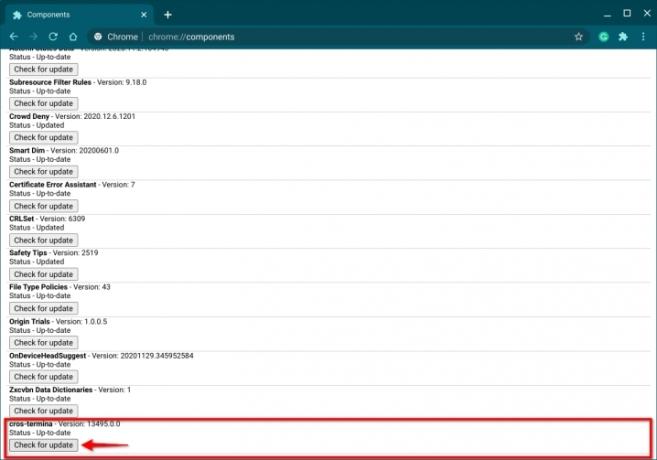
Passo 1: Apri il Browser Chrome.
Passo 2: Digitare quanto segue nel campo dell'indirizzo:
chrome://componenti
Passaggio 3: Clicca il Ricerca aggiornamenti pulsante elencato sotto cros-termina, come mostrato sopra.
Passaggio 4: Riavvia il Chromebook se necessario.
Raccomandazioni della redazione
- Le migliori offerte sui Chromebook: ottieni un nuovo laptop a soli $ 169
- Google ha appena apportato una grande modifica al funzionamento delle app dei Chromebook
- Il miglior Chromebook per studenti per il 2023
- Steam Replay 2022: cos'è e come vederlo
- Steam entra in beta sui Chromebook, triplicando il numero di dispositivi supportati
Aggiorna il tuo stile di vitaDigital Trends aiuta i lettori a tenere d'occhio il frenetico mondo della tecnologia con tutte le ultime notizie, recensioni divertenti sui prodotti, editoriali penetranti e anticipazioni uniche.




